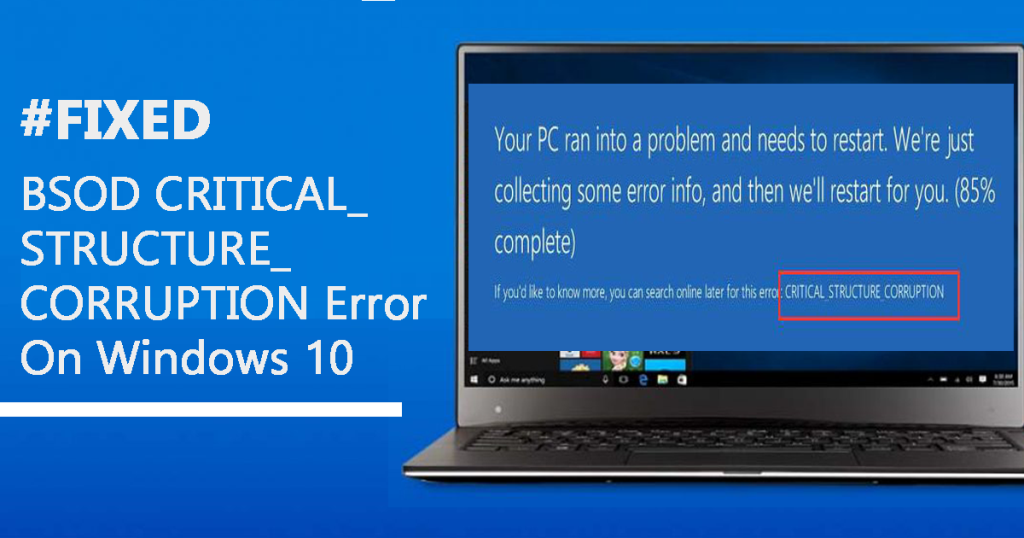
Windows 10 -päivitysvirhe 0x80080005 on yksi ärsyttävistä virheistä, jotka tulevat näkyviin, kun käyttäjät yrittävät päivittää Windows 10 -järjestelmäänsä tai lataavat minkä tahansa saatavilla olevan päivityksen.
Joten täällä, tässä blogissa, opit eri tekniikoista päästä eroon Windows Update Error 0x80080005 helposti . Mutta ennen annettujen ratkaisujen soveltamista, ymmärrämme ensin enemmän Windows 10 -päivityksen virhekoodista 0x80080005.
Windows-päivitykset ovat erittäin tärkeitä tietokoneellesi, koska päivitykset sisältävät useita tarpeellisia asioita, kuten uusimmat tietoturvapäivitykset, korjaustiedostot ja paljon muuta.
Jos et pysty päivittämään järjestelmääsi tai käynnissä olevaa ja vanhentunutta järjestelmää, tietokoneesi tai kannettava tietokoneesi tulee alttiiksi useille hyväksikäytöille. Joten on suositeltavaa päivittää käyttöjärjestelmäsi mahdollisimman pian korjaamalla kaikenlaiset ongelmat.
Nyt tullaan kohtaan " Kuinka korjata Windows Update Error 0x80080005 ?" alla kuvataan joitain testattuja ratkaisuja, ota ne käyttöön yksitellen ja tarkista ongelma jokaisen käytön jälkeen.
Menetelmät Windows Update -virheen 0x80080005 korjaamiseksi
Sisällysluettelo
Korjaus 1: Poista kolmannen osapuolen virustorjunta käytöstä
Useimmiten virustorjuntaohjelmat toimivat tietokoneella täydellisesti. Mutta kun se tulee Windowsin päivittämiseen, käyttäjät kohtaavat useita ongelmia. Koska se estää käyttäjiä lataamasta joitain päivitystiedostoja ja joskus se jopa vioittaa tai poistaa päivitystiedostoja.
Joten jos sinulla on Windows 10 -päivitysvirhe 0x80080005 , se saattaa johtua tietokoneellesi asennetusta kolmannen osapuolen virustorjuntaohjelmasta. Poista tässä tapauksessa käytöstä jotkin virustentorjunnan ominaisuudet tai poista virustorjunta kokonaan käytöstä.
Jos se ei auta, sinun on poistettava virustorjunta tai vaihdettava johonkin muuhun kolmannen osapuolen virustorjuntaohjelmaan. Jos et tiedä mistään muusta luotettavasta virustentorjuntatyökalusta, suosittelen kokeilemaan Spyhunteria .
Se on yksi luotettavimmista ja edistyneimmistä haittaohjelmien tunnistustyökaluista. Se tukee monia muita ominaisuuksia, joita Windows Defenderiltä tai muulta normaalilta virustorjuntatyökalulta puuttuu.
Hanki Spyhunter pitääksesi tietokoneesi viruksista vapaana
Kun olet poistanut virustentorjunnan, yritä päivittää Windows ja korjaako tämä päivitysongelman vai ei.
Korjaus 2: Käynnistä BITS (Background Intelligent Transfer Service) uudelleen
Windows Update riippuu Background Intelligent Transfer Service (BITS) -palvelusta, koska se käyttää BITS:ää päivitysten lataamiseen.
Joten jos BITS on poistettu käytöstä tai se ei toimi järjestelmän taustalla, Windows ei voi ladata päivityksiä automaattisesti ja aiheuttaa päivityksen virhekoodin 0x80080005 .
Jos näin on sinun kohdallasi, sinun on käynnistettävä BITS uudelleen järjestelmässäsi ja tätä varten voit noudattaa näitä ohjeita:
- Paina Windows + R-näppäintä ja kirjoita Suorita -valintaikkunaan Control ja napsauta sitten OK- painiketta.
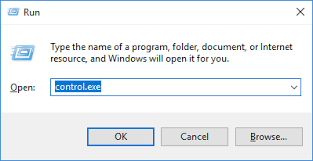
- Napsauta Ohjauspaneelissa luokkaa ja valitse Pienet kuvakkeet
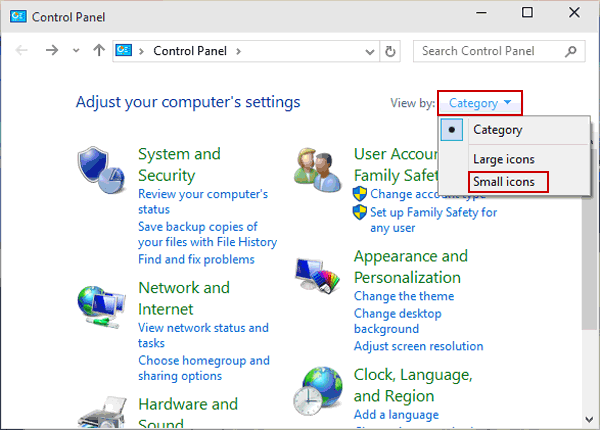
- Siirry hallintatyökaluihin .
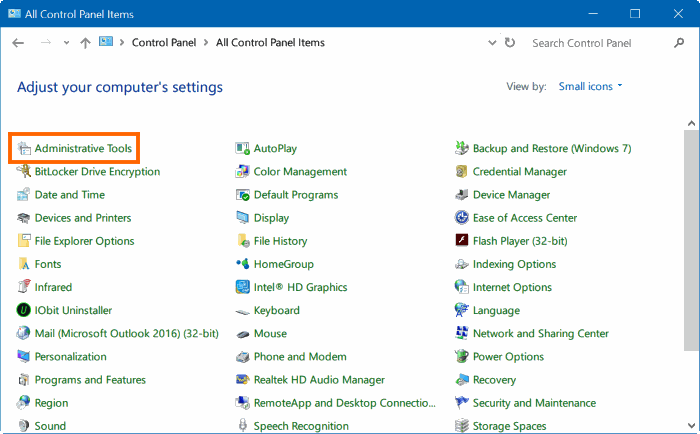
- Napsauta sitten Palvelut ja etsi luettelosta Background Intelligent Transfer Service .
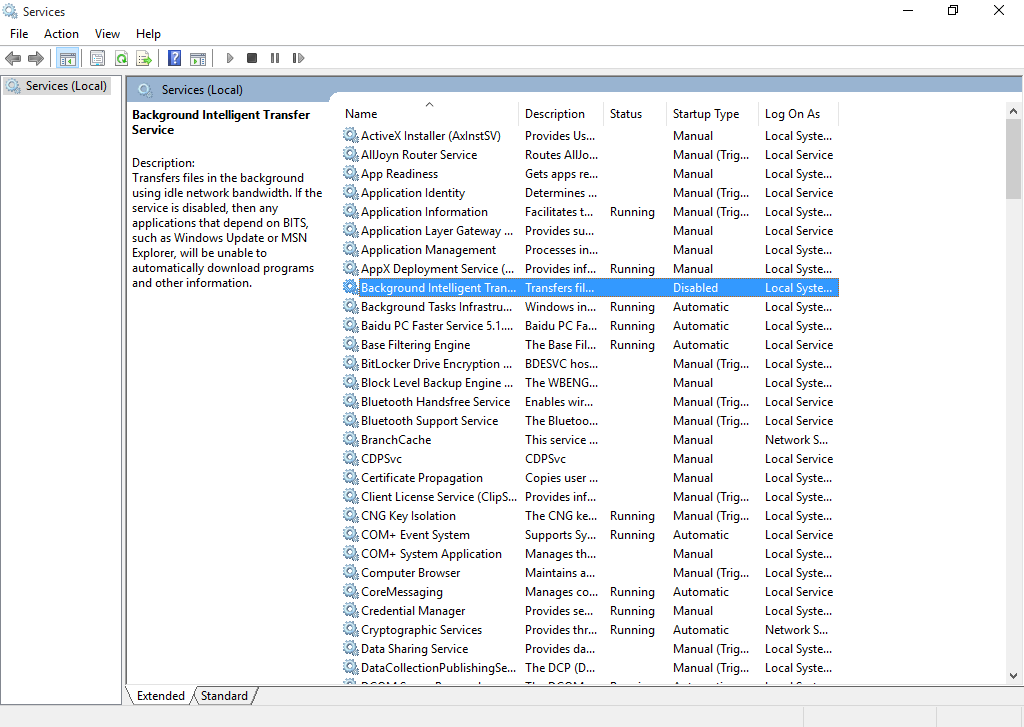
- Kun olet löytänyt BITS:n, napsauta sitä hiiren kakkospainikkeella ja valitse Ominaisuudet .
- Siirry Yleiset - välilehteen ja valitse sitten käynnistystyypiksi Automaattinen (viivästetty käynnistys ) . Napsauta sen jälkeen Käynnistä - painiketta käynnistääksesi palvelun.
- Napsauta lopuksi OK- painiketta.
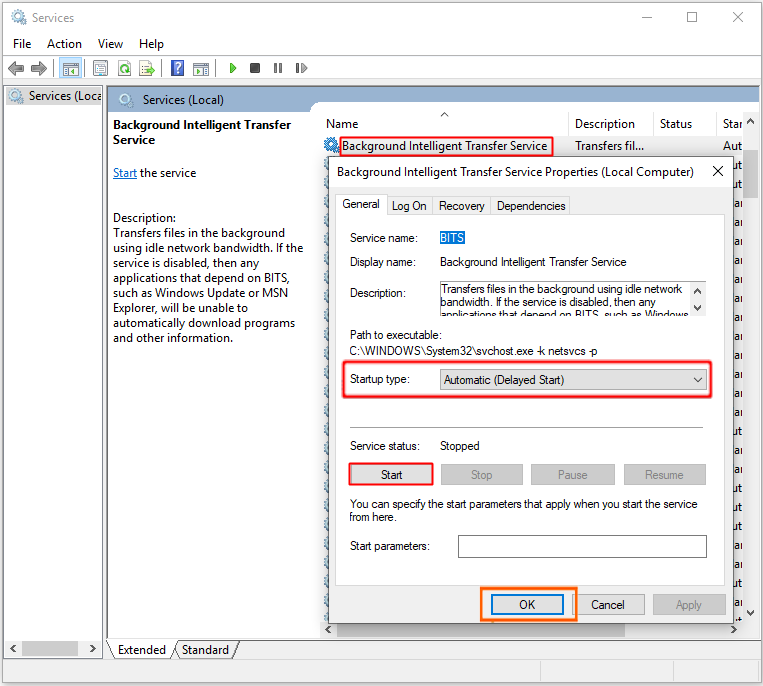
- Jos palvelu ei toimi kunnolla, palaat takaisin yleispalveluvaihtoehtoon, joka sisältää luettelon muista palveluista.
- Nyt sinun on avattava Windowsin tapahtumaloki ja sen ominaisuudet. Aseta sitten käynnistystyypiksi Automaattinen ja palaa BITS- kohtaan ja napsauta aloitusvaihtoehtoa .
On havaittu, että BITS-käynnistystyypin muuttaminen automaattiseksi on korjannut virhekoodin 0x80080005 toukokuussa käyttäjille.
Korjaus 3: Suorita Windows Updaten vianmääritys
Joskus pienet häiriöt järjestelmässä voivat estää uusimpien päivitysten lataamisen. Joten jos kohtaat virhekoodin 0x80080005 Windows 10 -tietokoneellasi , voit kokeilla Windowsin sisäänrakennettua vianmääritystä. Tätä varten sinun on noudatettava näitä vaiheita:
- Paina Windows + I -näppäintä avataksesi Windowsin asetukset .
- Napsauta Windowsin asetuksista Päivitys ja suojaus .
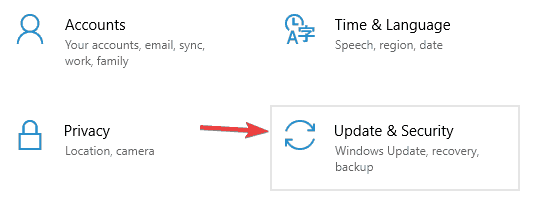
- Napsauta sitten ikkunan vasemmassa reunassa olevaa Vianmääritys-painiketta .
- Siirry Windows Update -osioon ja napsauta n Suorita vianmääritys -painiketta.
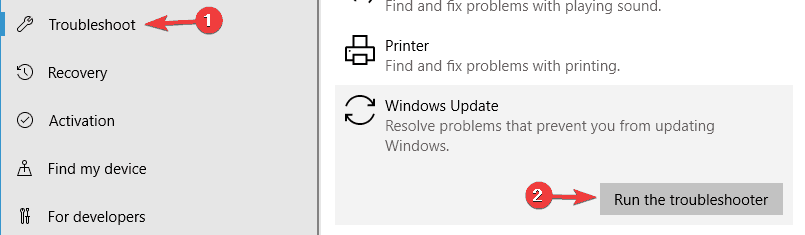
- Vianetsintä kestää jonkin aikaa tarkistaa ja havaita ongelma ja korjaa sen automaattisesti.
Kun vianmääritys on valmis, tarkista virhe ja yritä päivittää Windows uudelleen.
Korjaus 4: Ota järjestelmän äänenvoimakkuustietokansio kokonaan haltuun
Monien käyttäjien mukaan virhe 0x80080005 ilmestyy, kun Windows ei jostain syystä pääse käsiksi System Volume Information -kansioon. Jos tämä on sama tapaus sinun kohdallasi, voit korjata sen näiden yksinkertaisten ohjeiden avulla:
- Ensin sinun on avattava komentokehote järjestelmänvalvojan oikeuksilla. Tätä varten paina Windows + X -näppäintä ja valitse sitten Komentorivi (admin) .
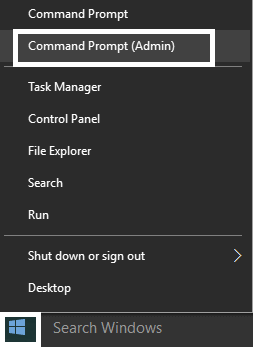
- Kirjoita komentokehotteeseen annettu komento ja suorita se painamalla Enter- näppäintä:
cmd.exe /c takeown /f”C:\\System Volume Information\\*” /R /DY && icacls “C:\\System Volume Information\\*” /grant:R SYSTEM:F /T /C / L

- Lopuksi käynnistä PC/tietokone uudelleen .
Tällä komennolla voit ottaa System Volume Information -kansion täyden hallinnan ja näet Windows-päivitysongelman ratkeavan.
Korjaus 5: Palauta BITS-palvelun suojauskuvaukset manuaalisesti
Toinen huomattavan tehokas ratkaisu Windows-päivityksen virhekoodin 0x80080005 korjaamiseen on BITS-palvelun suojauskuvainten nollaaminen manuaalisesti. Voit tehdä tämän yksinkertaisesti noudattamalla näitä ohjeita:
- Avaa komentokehote järjestelmänvalvojan oikeuksin yllä olevan menetelmän mukaisesti.
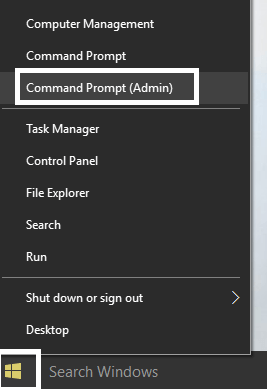
- Kun olet avannut komentokehotteen, suorita seuraavat komennot yksitellen. Jotta voit suorittaa ne, sinun on painettava Enter- näppäintä jokaisen komennon jälkeen.
net stop wuauserv
net stop cryptSvc
net stop bitit
net stop msiserver
ren C:\Windows\SoftwareDistribution SoftwareDistribution.old
ren C:\Windows\System32\catroot2 catroot2.old
net start wuauserv
net start cryptSvc
net aloitusbitit
net start msiserver
tauko
- Lopuksi käynnistä tietokone uudelleen ja tarkista virhe.
Korjaus 6: Ota käyttöön joitakin asetuksia käyttämällä Gpedit.Msc
Joskus Windowsin päivitysvirheen korjaamiseksi sinun on otettava käyttöön jotkin asetukset ryhmäeditorilla ja tehtävä joitain muutoksia ryhmäeditoriin. Tätä varten sinun on tehtävä seuraavat:
- Paina Window + R -näppäintä samanaikaisesti avataksesi Suorita - ruudun.
- Kirjoita Suorita-ruutuun gpedit.msc ja paina Enter- näppäintä .
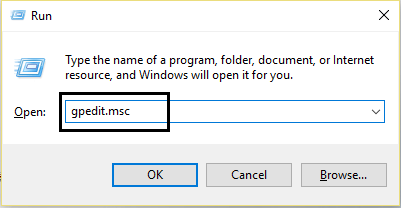
- Tämä avaa uuden ikkunan. Siirry nyt seuraavalle polulle:
Tietokoneen asetukset > Käytännöt > Hallintamallit: Käytäntö > Järjestelmä
- Siirry Järjestelmässä oikeanpuoleiseen ruutuun, josta sinun on löydettävä Määritä valinnaisten komponenttien asennus- ja korjausasetukset .
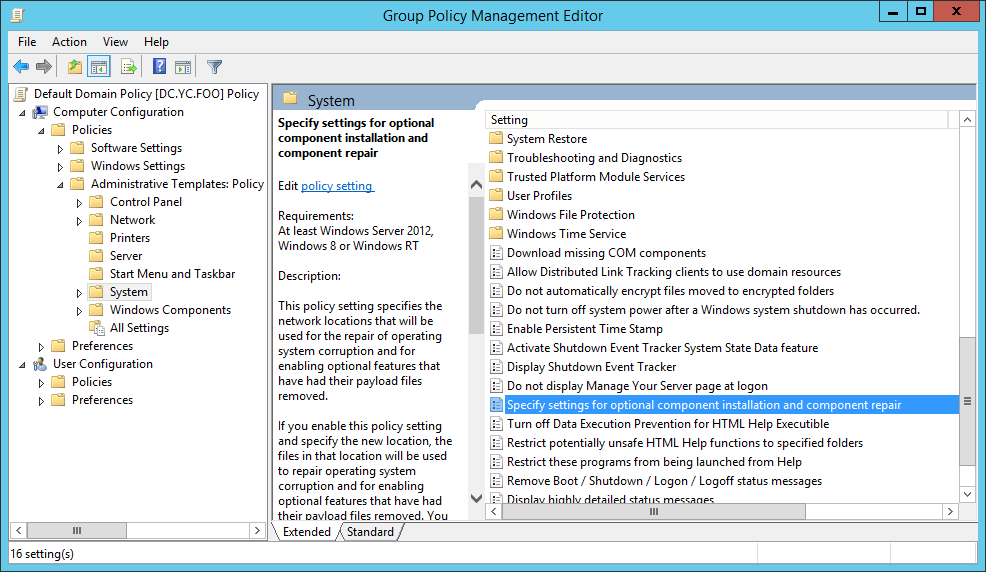
- Nyt kaksoisnapsauta sitä avataksesi uuden ikkunan. Nyt sinun on varmistettava, että Käytössä ja Ota suoraan yhteyttä Windows Updateen -kohta on merkitty .
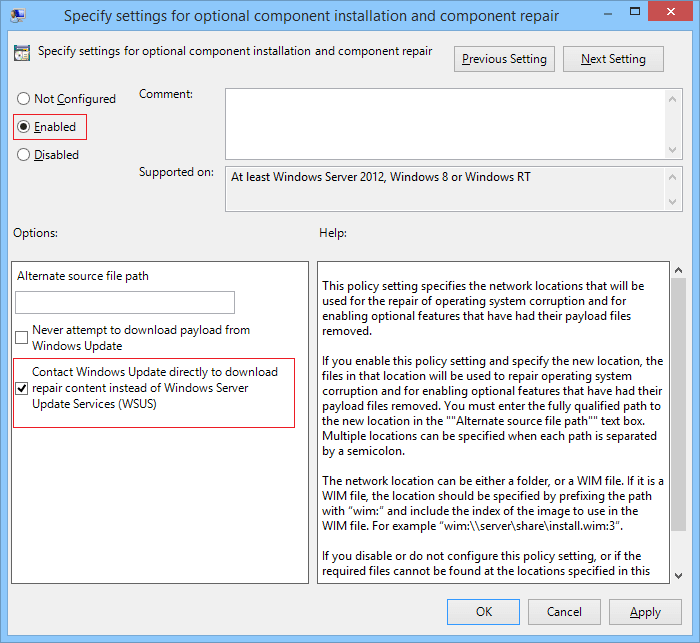
- Napsauta Käytä ja OK- painiketta tallentaaksesi kaikki muutokset.
Korjaus 7: Palauta Windows Update -komponentit korjataksesi päivityksen virhekoodi 0x80080005
Jos Windows Updaten osissa on ongelma, päivitysvirheitä ilmenee todennäköisesti. Siksi sinun on nollattava Windows Update -komponentit manuaalisesti korjataksesi sen.
- Paina Windows + X -näppäintä ja valitse sitten Komentorivi (järjestelmänvalvoja).
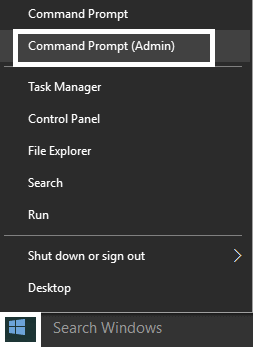
- Suorita komentokehotteessa seuraava komento yksitellen ja paina Enter- näppäintä jokaisen jälkeen:
net stop bits
net stop wuauserv
net stop appidsvc
net stop cryptsvc
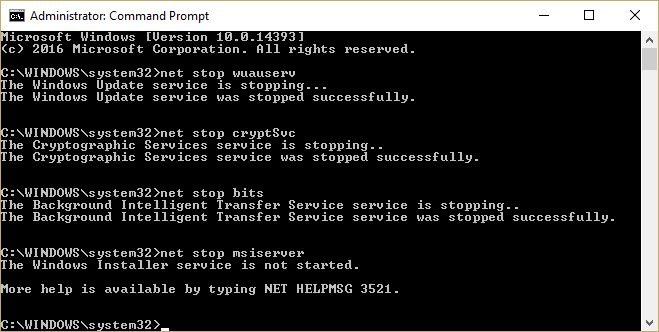
- Nyt sinun on poistettava qmgr*.dat- tiedostot, jotta voit tehdä tämän, sinun on avattava uudelleen komentokehote ja suoritettava sitten alla annettu komento
Poista "%ALLUSERSPROFILE%\Application Data\Microsoft\Network\Downloader\qmgr*.dat"
- Suorita seuraava komento komentokehotteeseen uudelleen:
cd /d %windir%\system32
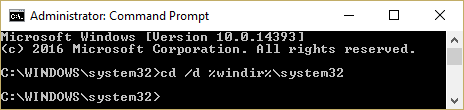
- Sen jälkeen sinun on rekisteröitävä BITS-tiedostot ja tarvittavat Windows Update -tiedostot uudelleen. Voit tehdä tämän suorittamalla alla annetut komennot yksitellen painamalla Enter- näppäintä jokaisen komennon jälkeen:
regsvr32.exe atl.dll
regsvr32.exe urlmon.dll
regsvr32.exe mshtml.dll
regsvr32.exe shdocvw.dll
regsvr32.exe browseui.dll
regsvr32.exe jscript.dll
regsvr32.exe vbscript.dll
regsvr32.exe scrrun.dll
regsvr32.exe msxml.dll
regsvr32.exe msxml3.dll
regsvr32.exe msxml6.dll
regsvr32.exe actxprxy.dll
regsvr32.exe softpub.dll
regsvr32.exe wintrust.dll
regsvr32.exe dssenh.dll
regsvr32.exe rsaenh.dll
regsvr32.exe gpkcsp.dll
regsvr32.exe sccbase.dll
regsvr32.exe slbcsp.dll
regsvr32.exe cryptdlg.dll
regsvr32.exe oleaut32.dll
regsvr32.exe ole32.dll
regsvr32.exe shell32.dll
regsvr32.exe initpki.dll
regsvr32.exe wuapi.dll
regsvr32.exe wuaueng.dll
regsvr32.exe wuaueng1.dll
regsvr32.exe wucltui.dll
regsvr32.exe wups.dll
regsvr32.exe wups2.dll
regsvr32.exe wuweb.dll
regsvr32.exe qmgr.dll
regsvr32.exe qmgrprxy.dll
regsvr32.exe wucltux.dll
regsvr32.exe muweb.dll
regsvr32.exe wuwebv.dll
- Nyt sinun on nollattava Winsock tehdäksesi tämän tyypin ja suorittamalla annettu komento komentokehotteessa:
netsh winsockin nollaus
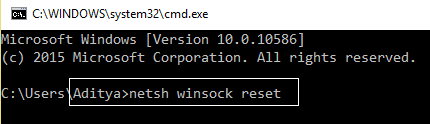
- Voit palauttaa BITS:n ja Windows Update -palvelun oletusarvoiseen suojauskuvaajaan suorittamalla annetut komennot yksitellen:
sc.exe sdset bitit D:(A;;CCLCSWRPWPDTLOCRRC;;;SY)(A;;CCDCLCSWRPWPDTLOCRSDRCWDWO;;;BA)(A;;CCLCSWLOCRRC;;;AU)(A;;CCLCSWRPWPDTLOCRRC;;;PU)
sc.exe sdset wuauserv D:(A;;CCLCSWRPWPDTLOCRRC;;;SY)(A;;CCDCLCSWRPWPDTLOCRSDRCWDWO;;;BA)(A;;CCLCSWLOCRRC;;;AU)(A;;CCLCSWRPWPDTLOCRRC;;;PU)
- Käynnistä vihdoin Windowsin päivityspalvelut:
net start bits
net start wuauserv
net start appidsvc
net start cryptsvc
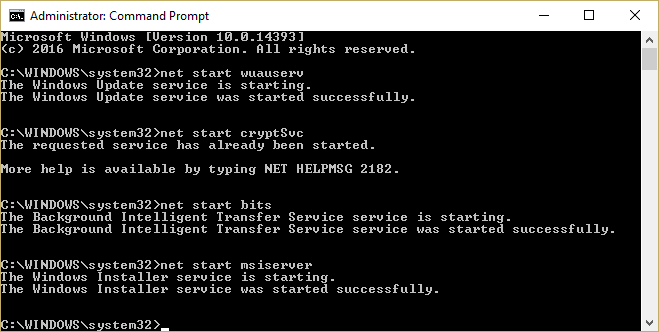
Kun kaikki nämä komennot on suoritettu, kaikki Windows-päivitykseen tarvittavat komponentit käynnistetään uudelleen, etkä nyt kohtaa virheitä.
Vaihtoehtoinen ratkaisu: Korjaa päivitysvirhe 0x80080005 Windows 10 -tietokoneessa
Joissakin tapauksissa manuaaliset ratkaisut eivät riitä tällaisten päivitysvirheiden korjaamiseen Windows PC:llä, ja tässä tilanteessa tarvitset parempia vaihtoehtoisia ratkaisuja. Joten tässä suosittelen sinua kokeilemaan PC Repair Toolia .
Tämä on erittäin edistyksellinen työkalu, joka on suunniteltu ratkaisemaan yleisiä PC-virheitä ja -ongelmia, kuten DLL, BSOD, peli-, rekisteri-, sovellusvirheet jne. Tämän lisäksi se suojaa myös tiedostojen katoamiselta ja pitää tietokoneen suojattuna viruksilta/haittaohjelmilta.
Optimoi myös tietokoneen tarjoamaan maksimaalisen suorituskyvyn ja saamaan sen toimimaan kuin uusi. Joten, mitä sinä odotat?
Hanki PC Repair Tool päästäksesi eroon Windows Update -virheestä 0x80080005
Johtopäätös
Yhteenvetona totean, että tässä artikkelissa olen esitellyt sinulle Windows 10 -päivitysvirheen 0x80080005 , sen syyt ja ratkaisut.
Nämä ovat ratkaisuja, jotka voidaan ottaa huomioon korjataksesi virhekoodin 0x80080005 tietokoneessasi ja asentaaksesi Windows 10:n uusimmat päivitykset ilman muita ongelmia.
Toivottavasti pidit tästä artikkelista ja pidit näistä korjauksista hyödyllisiä. Jos näin on, jaa tämä artikkeli niiden kanssa, joilla on sama ongelma.
![Xbox 360 -emulaattorit Windows PC:lle asennetaan vuonna 2022 – [10 PARHAAT POINTA] Xbox 360 -emulaattorit Windows PC:lle asennetaan vuonna 2022 – [10 PARHAAT POINTA]](https://img2.luckytemplates.com/resources1/images2/image-9170-0408151140240.png)
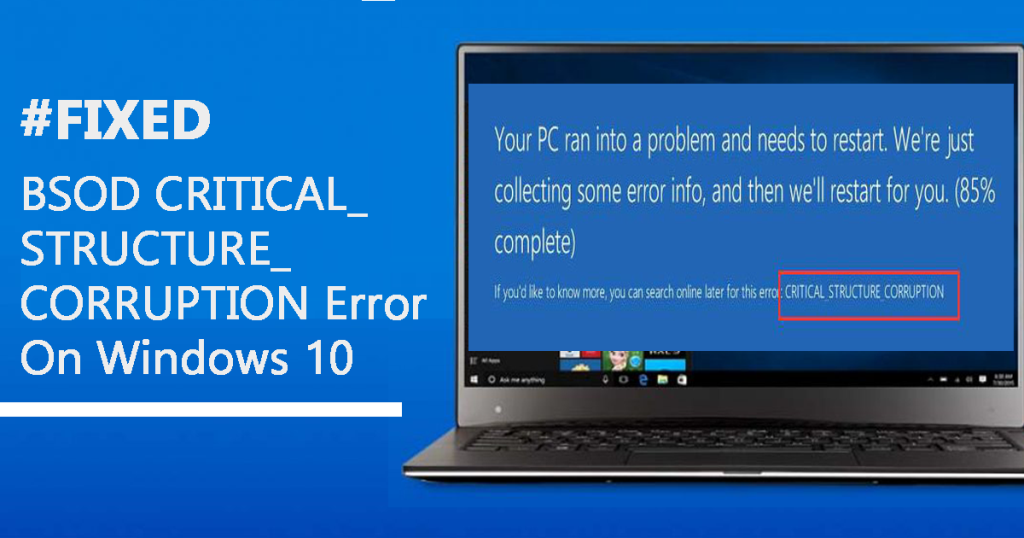
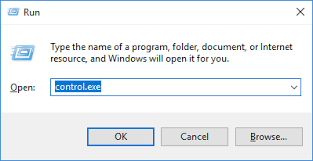
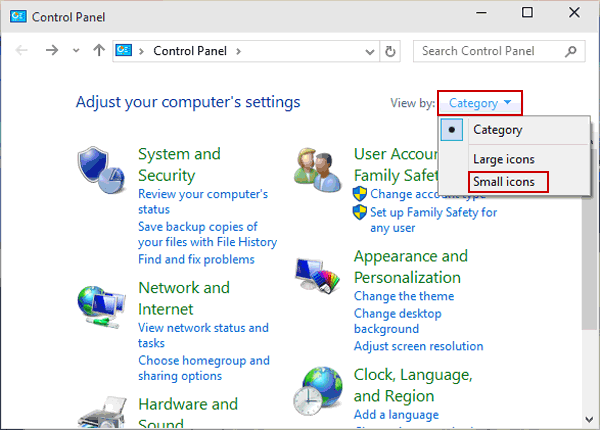
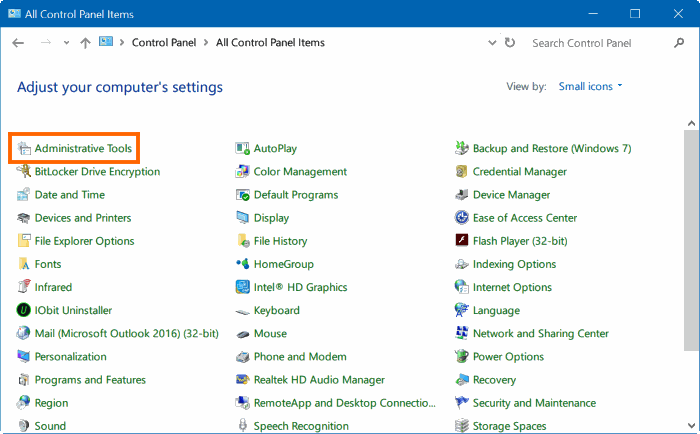
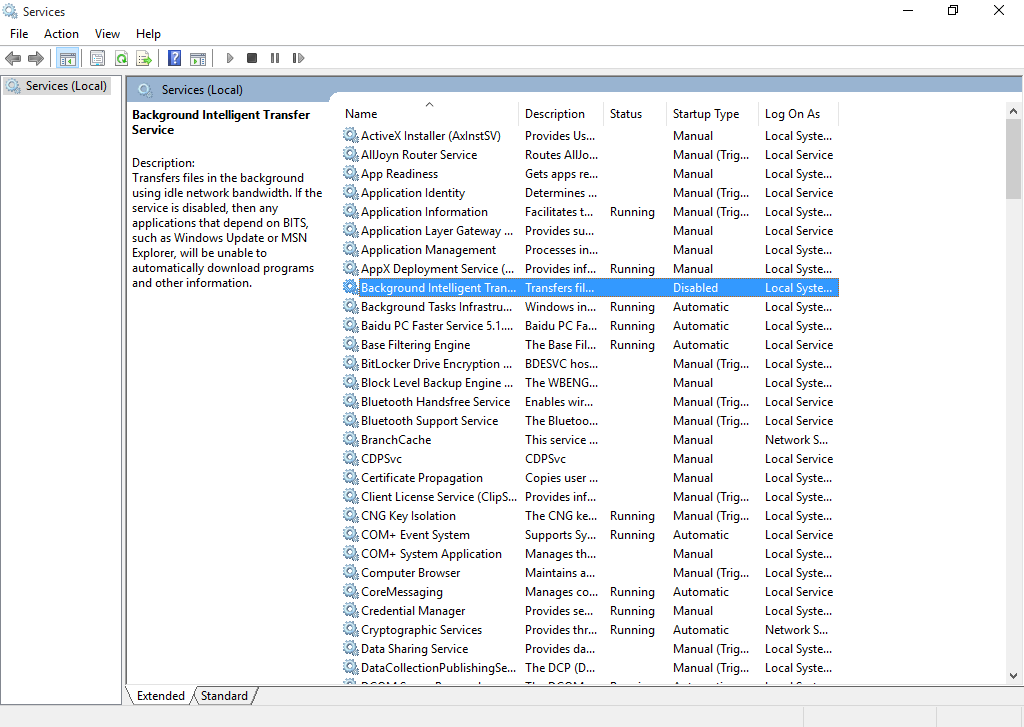
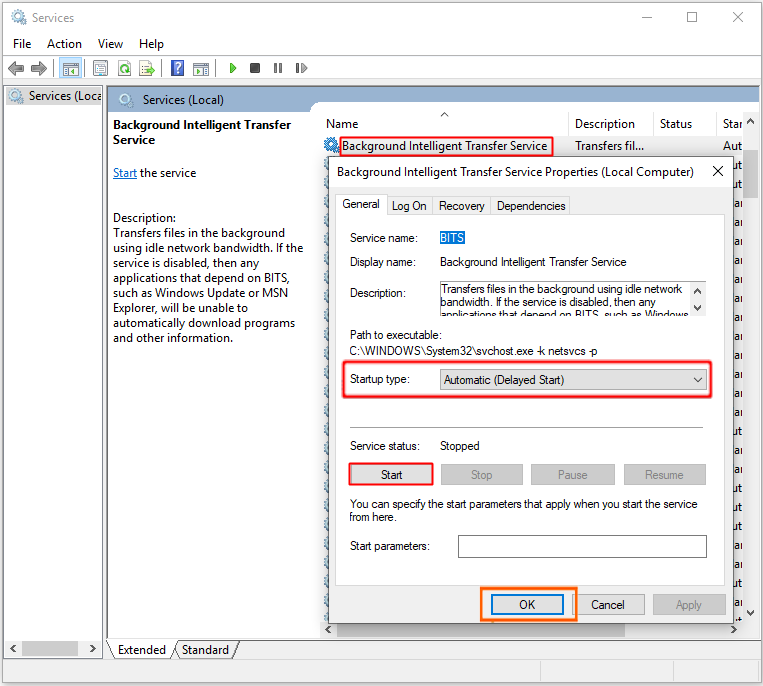
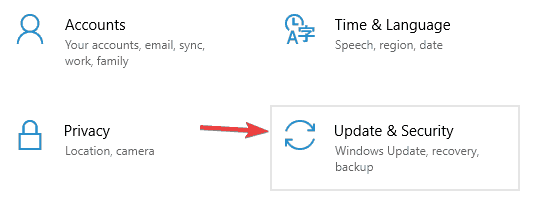
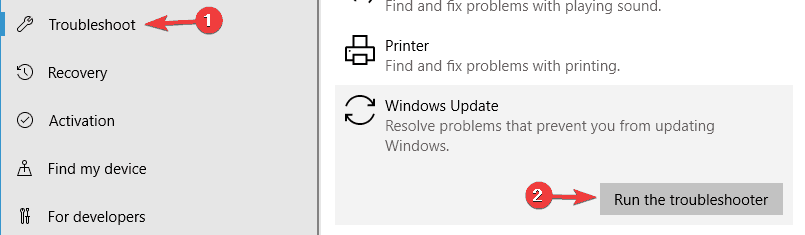
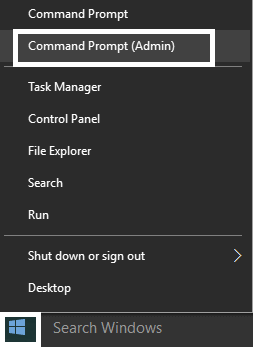

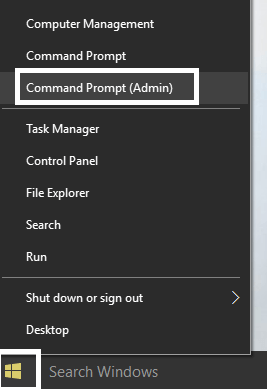
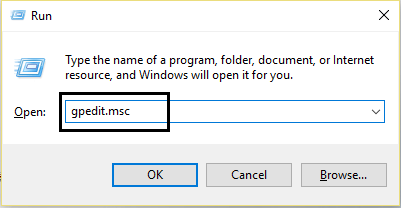
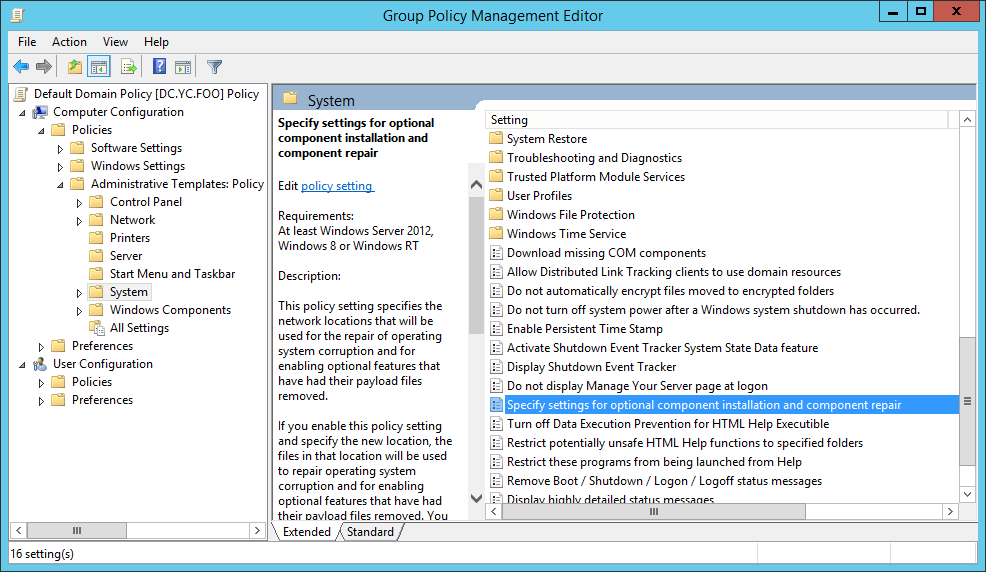
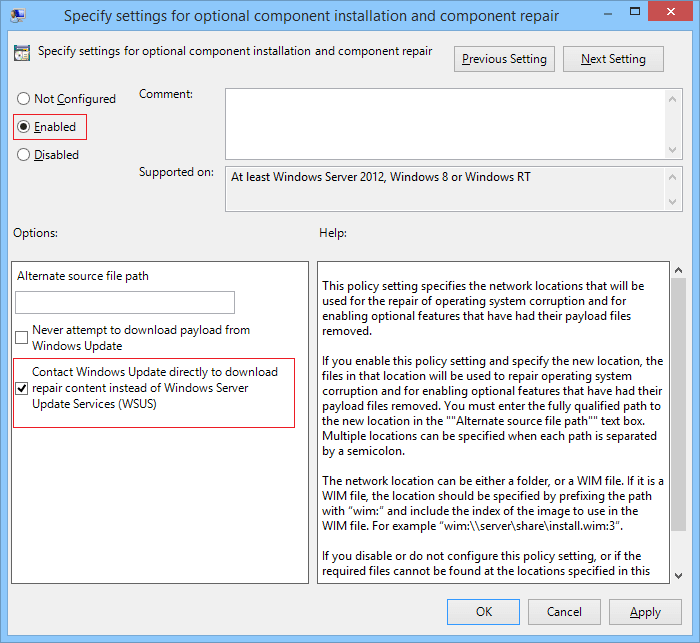
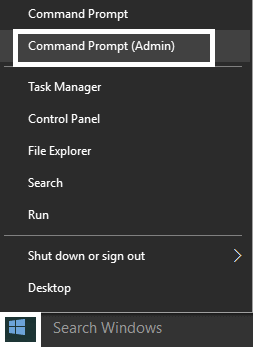
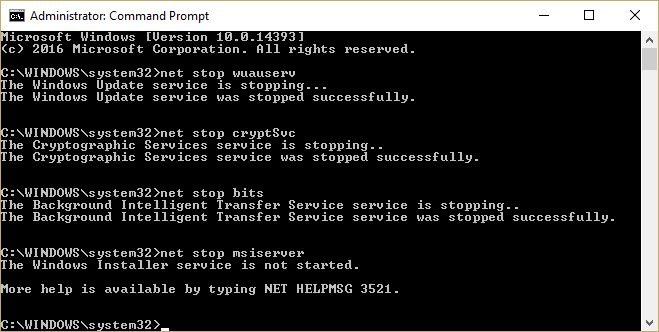
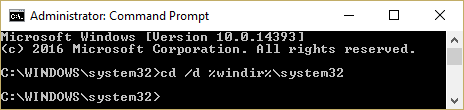
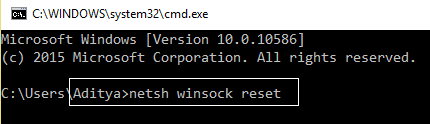
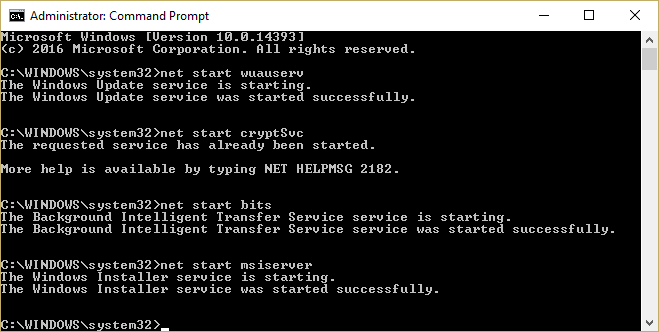
![[100 % ratkaistu] Kuinka korjata Error Printing -viesti Windows 10:ssä? [100 % ratkaistu] Kuinka korjata Error Printing -viesti Windows 10:ssä?](https://img2.luckytemplates.com/resources1/images2/image-9322-0408150406327.png)




![KORJAATTU: Tulostin on virhetilassa [HP, Canon, Epson, Zebra & Brother] KORJAATTU: Tulostin on virhetilassa [HP, Canon, Epson, Zebra & Brother]](https://img2.luckytemplates.com/resources1/images2/image-1874-0408150757336.png)

![Kuinka korjata Xbox-sovellus, joka ei avaudu Windows 10:ssä [PIKAOPAS] Kuinka korjata Xbox-sovellus, joka ei avaudu Windows 10:ssä [PIKAOPAS]](https://img2.luckytemplates.com/resources1/images2/image-7896-0408150400865.png)
